Muunna JFIF JPG:ksi viiden online- ja offline-työkalun avulla
JFIF käyttää JPEG-pakkausta määrittääkseen tekniset tiedot, jotka eivät näy JPEG-tiedostossa. Silti monien ihmisten on muutettava JFIF JPG:ksi, vaikka JFIF on suunniteltu helpottamaan vaihtoa eri ohjelmissa ja alustoissa. Koska monet käyttöjärjestelmät eivät itse asiassa tue sitä täysin. Ja tämä viesti kertoo, että nämä kaksi kuvamuotoa on helppo muuntaa. Tässä on neljä tehokasta tapaa muuntaa JFIF JPG-muotoon laadun heikkenemättä.
Opasluettelo
Osa 1: 3 online-työkalua JFIF:n muuntamiseen JPG:ksi Osa 2: Käytä Paintia Windowsissa JFIF:n tulostamiseen JPG-muodossa Osa 3: Nimeä JFIF uudelleen JPG:ksi Finderilla Macissa Osa 4: Usein kysytyt kysymykset JFIF:stä JPG:henOsa 1: 3 online-työkalua JFIF:n muuntamiseen JPG:ksi
Yksinkertaista muuntamista varten on suositeltavaa käyttää online-muuntimia. Useimmat verkkotyökalut tarjoavat ilmaisia palveluita ja säilyttävät muunnettujen valokuvien parhaan laadun. Kolmea online-muunninta suositellaan tämän osan suorituskyvyn, käyttöliittymän ja tulostuslaadun perusteella.
1. AnyRec Free Image Converter verkossa
AnyRec ilmainen kuvanmuunnin verkossa on web-pohjainen työkalu, joka tukee erilaisia syöttömuotoja. Se voi muuntaa kuvat vakiomuotoisiksi, kuten JPG, PNG ja GIF. Voit ladata jopa 40 kuvaa ja luoda erämuunnoksen nopeaa prosessia varten. Parasta tässä online-muuntimessa on, että sinun ei tarvitse rekisteröityä käyttääksesi sen ominaisuuksia perusteellisesti. Vieraile AnyRec Free Image Converter Online -sivustolla ja muunna JFIF JPG-muotoon ilmaiseksi!
◆ Erinomainen ja luotettava JFIF-muunnosprosessi JPG-muotoon.
◆ Kaikkien käyttöjärjestelmien käytettävissä kuvan muuntamista varten.
◆ Säilytä alkuperäisen JFIF-kuvan alkuperäinen laatu ja EXIF-tiedot.
◆ Ei piilokuluja, ja se on 100% turvallinen.
Vaihe 1.Mene https://www.anyrec.io/free-online-image-converter/ selaimessasi. Valitse "Muunna" -valikosta JPG-vaihtoehto. Lataa JFIF-tiedosto napsauttamalla "Lisää kuvia" -painiketta avataksesi laitteesi kansion. Varmista, että valokuvan tiedostokoko on 5 Mt.
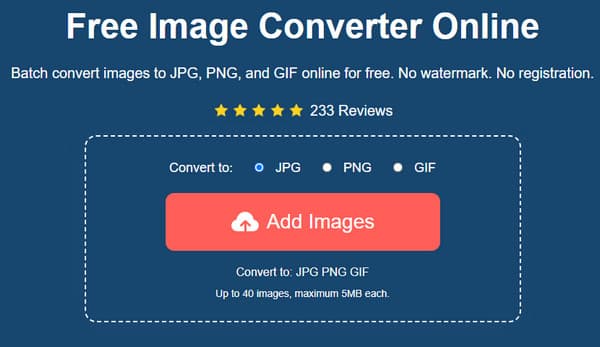
Vaihe 2.Kun kuva on ladattu verkkosivustolle, online-kuvanmuunnin käsittelee muunnoksen automaattisesti. Voit silti ladata tiedostoja napsauttamalla samaa painiketta. Lisäksi voit tarkistaa edistymisen jokaisen ladatun kuvan vieressä olevasta parametrista.
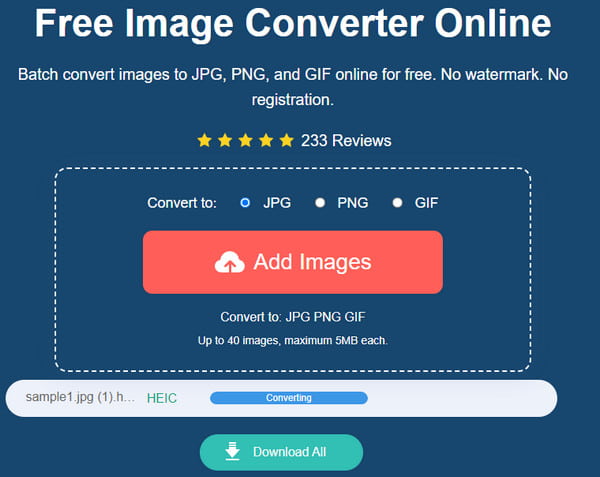
Vaihe 3.Muuntamisen jälkeen napsauta "Lataa" -painiketta tallentaaksesi tulostiedoston. Jos sinulla on useita muuntimen kuvia, napsauta "Lataa kaikki" -painiketta, jotta voit tallentaa ne nopeammin. Voit myös poistaa tämän verkkosivuston kuvat manuaalisesti napsauttamalla Poista-painiketta.
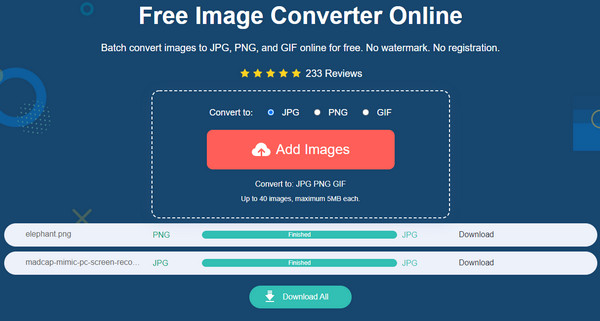
2. Convertio
Yli 300 tuetulla formaatilla Convertio on yksi luotetuimmista online-muuntimista mediasisällön muuntamiseksi vakiomuotoihin. Sen avulla voit muuntaa JFIF:n JPG:ksi vetämällä ja pudottamalla tiedostoja käyttöliittymästään. Koska se on selainpohjainen ohjelma, voit käyttää online-muunninta myös mistä tahansa laitteesta, kuten kannettavasta tietokoneesta, älypuhelimesta tai tietokoneesta. Lisäksi sinun ei tarvitse asentaa lisäosia käyttääksesi sen ominaisuuksia.
Vaihe 1.Vieraile virallisella Convertion verkkosivustolla. Napsauta "Valitse tiedostot" -painiketta. Voit myös vetää ja pudottaa tiedoston kansiostasi muuntimen käyttöliittymään. Napsauta "Lisää tiedostoja" -painiketta tuodaksesi kuvat, jotka haluat muuntaa.
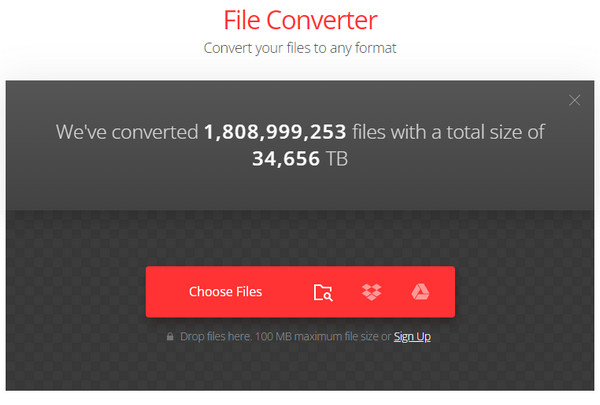
Vaihe 2.Kun lataukset onnistuvat, valitse muotoluettelo ja siirry Kuva-välilehdelle valitaksesi JFIF-muoto. Napsauta "Muunna" -painiketta käsitelläksesi valokuvat. Napsauta sen jälkeen "Lataa" -painiketta tallentaaksesi muunnetut tiedostot laitteellesi.
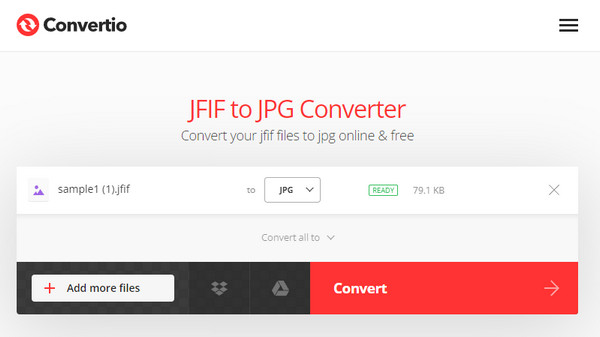
3. CloudConvert
CloudConvert tunnetaan korkealaatuisesta videoiden, äänen, asiakirjojen ja muiden mediatiedostojen muuntamisesta. Sillä on useita ohjelmistokumppaneita, jotka tarjoavat parhaan palvelun ilmaiseksi. CloudConvertin paras osa on, että siinä on valinnainen asetus, jolla voit määrittää kuvan leveyden, istuvuuden, laadun ja paljon muuta. Sinun ei tarvitse rekisteröityä käyttääksesi CloudConvertia JFIF:n muuntamiseen JPG:ksi. CloudConvertilla on kuitenkin rajoitetut muunnosminuutit.
Vaihe 1.Napsauta "Valitse tiedosto" -painiketta ladataksesi JFIF-tiedoston, jonka haluat muuntaa CloudConvertin pääsivulta. Voit myös avata lähdevalikon ja viedä tiedostoja Google Drivesta, Dropboxista ja OneDrivesta. Tee erämuunnos napsauttamalla "Lisää tiedostoja" -painiketta.
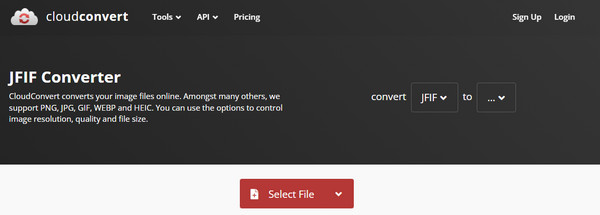
Vaihe 2.Siirry "Muunna" -valikkoon, valitse "JPG"-muoto "Kuva"-osiosta ja napsauta "Jakoavain" -painiketta lisäasetuksia varten. Määritä kuvan haluttu leveys, tarkkuus tai laatu. Napsauta "Ok"-painiketta tallentaaksesi muutokset. Napsauta Muunna-painiketta aloittaaksesi muunnosprosessin. Kun olet valmis, tallenna muunnetut tiedostot napsauttamalla "Lataa" -painiketta.
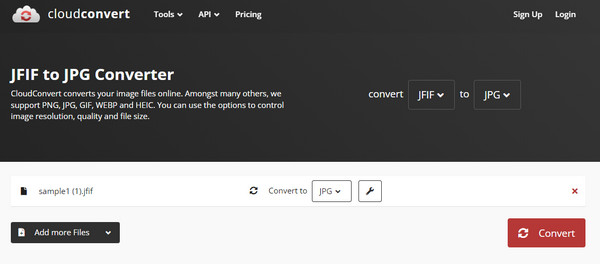
Osa 2: Käytä Paintia Windowsissa JFIF:n tulostamiseen JPG-muodossa
JFIF:n muuntaminen JPG:ksi on suhteellisen helppoa Paint-sovelluksella. Onneksi Windows tukee JFIF:ää, joten voit muuttaa tulostusmuotoa kuvan muokkauksen aikana. Paint on oletusvalokuvaeditori useimmille Windows-versioille, ja se on tukenut erilaisia kuvia ilman, että käyttäjät tarvitsevat maksaa. Sovellus tarjoaa myös intuitiivisen käyttöliittymän kuvien muokkaamiseen muuttamalla kokoa, värittämällä, lisäämällä muotoja, vesileimojen poistaminen, ja enemmän. Katsotaanpa, kuinka Paint voi auttaa sinua muuttamaan JFIF-tiedostot JPG-muotoon.
Vaihe 1.Siirry File Exploreriin ja etsi JFIF-tiedosto. Napsauta kuvaa hiiren kakkospainikkeella ja valitse "Avaa sovelluksella" -vaihtoehto. Valitse alivalikosta Paint-vaihtoehto. Vaihtoehtoisesti voit avata Paint-sovelluksen, siirtyä Tiedosto-valikkoon ja napsauttaa "Avaa"-painiketta. Valitse haluamasi valokuva, jonka haluat avata.
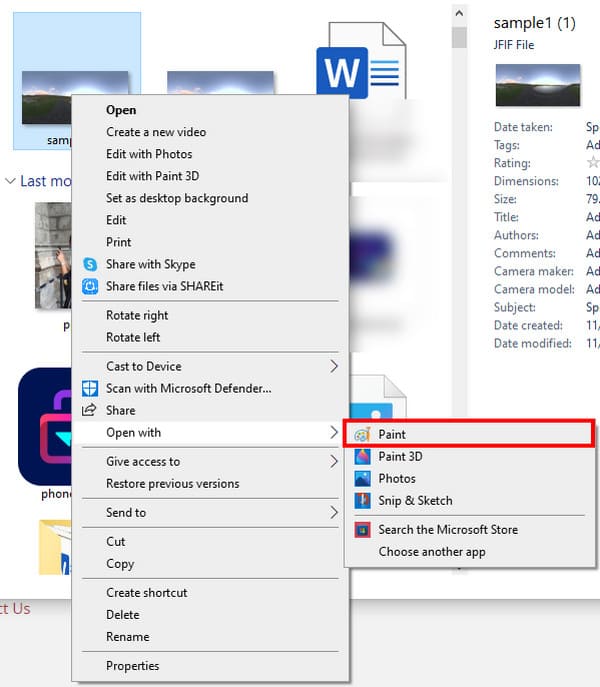
Vaihe 2.Muokkaa valokuvaa niin paljon kuin haluat. Voit myös avata kuvan Paint 3D:ssä, johon voit lisätä muita elementtejä rohkeammilla kuvioilla. Jos haluat tallentaa tulosteen JPF-muodossa, siirry Tiedosto-valikkoon ja avaa ikkuna valitsemalla "Tallenna nimellä". Nimeä tiedosto uudelleen ja varmista, että JPEG on valittu "Save as Type" -luettelosta. Napsauta "Tallenna" -painiketta vahvistaaksesi tulos.
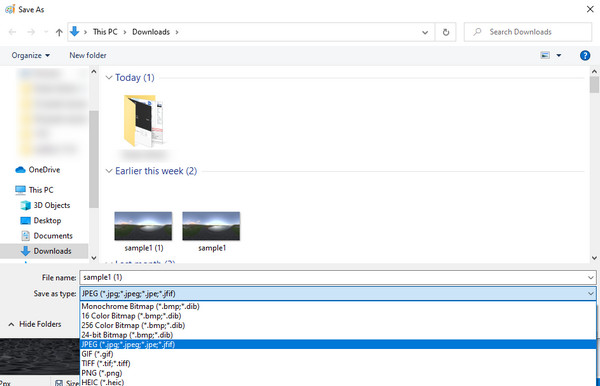
Osa 3: Nimeä JFIF uudelleen JPG:ksi Finderilla Macissa
Voinko muuntaa JFIF:n JPG:ksi Macilla? Vastaus on kyllä; voit muuttaa JFIF-tiedostojen tulostusmuotoa. Vaikka nämä kaksi muotoa ovat paljon samankaltaisia, Apple-laitteet eivät tunnista JFIF:ää ja tukevat vain JPG:tä. Ratkaisu tähän ongelmaan on kuitenkin yksinkertaisesti muuttaa tai nimetä uudelleen tulos, ja vaiheet on helppo seurata. Muista, että JFIF-tiedostot muunnetaan JPG-muotoon, eikä alkuperäinen valokuva jää tietokoneellesi.
Vaihe 1.Avaa Finder ja etsi JFIF-tiedosto, jonka haluat muuntaa. Valitse kuva ja siirry sitten asetuksiin kolmen pisteen kuvakkeella. Napsauta "Hae tiedot" -painiketta nähdäksesi lisätietoja.
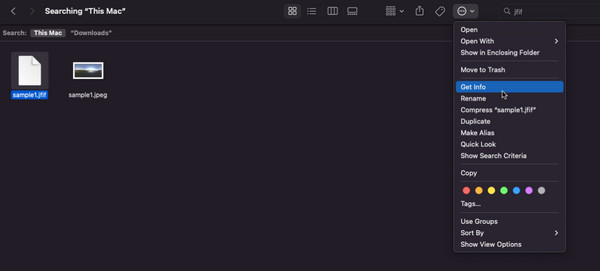
Vaihe 2.Poista "Nimi ja laajennus" -kohdasta JFIF-laajennus ja muuta se muotoon ".jpeg". Sulje välilehti, niin näyttöön tulee kehote. Napsauta "Use.jpeg" -painiketta ottaaksesi muutokset käyttöön. Näet pikkukuvan, joka näyttää esikatselun Finder-kansiossa.
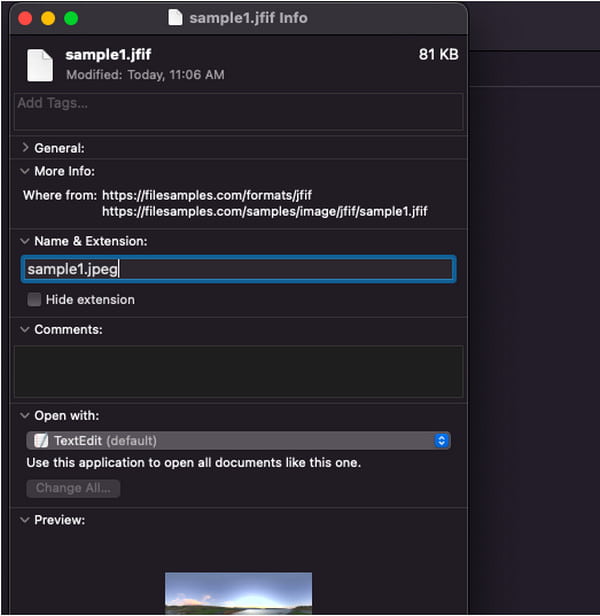
Osa 4: Usein kysytyt kysymykset JFIF:stä JPG:hen
-
1. Voinko avata JFIF:n Android-puhelimessani?
Ei. Android-puhelimet eivät tue JFIF-tiedostoja oletusgallerian tai valokuvasovelluksen kanssa. Sinun on ehkä muutettava JFIF JPG-muotoon online-muuntimen kautta tai käytä sovellusta, joka voi avata JFIF-tiedostoja.
-
2. Heikentääkö JFIF:n muuntaminen JPG:ksi laatua?
Joo. Koska JFIF on tiedostomuoto, jossa on häviöllinen pakkausmenetelmä, sen muuntaminen JPEG-muotoon tarkoittaa pientä laadun heikkenemistä. Sen avulla voit kuitenkin avata ja jakaa kuvan mille tahansa ohjelmalle eri laitteissa.
-
3. Onko JFIF:n muuntaminen JPG:ksi turvallista?
Joo. Tässä viestissä suositeltujen työkalujen avulla on turvallista muuntaa JFIF JPG:ksi verkossa. Mutta jos olet varovainen online-työkalujen suhteen, voit käyttää AnyRec Free Image Converter Online -ohjelmaa kaksoissuojaukseen. Selainpohjainen ohjelma suojaa tietokonettasi.
Johtopäätös
JFIF käyttää JPEG-pakkausta, mutta monet ohjelmat ja käyttöjärjestelmät eivät tue sitä, joten JFIF:n muuntaminen JPG:ksi auttaa välttämään virheitä tiedostojen avaamisessa tai jakamisessa. Ehdotettujen työkalujen avulla muuntaminen on helppoa, etenkin AnyRec Free Image Converter Online -sovelluksella. Tämän työkalun avulla voit tehdä monia kuvamuunnoksia, kuten GIF muuntaminen APNG:ksi. Vieraile parhaassa online-muuntimessa ja muunna kuvia rajattomasti ilmaiseksi!
